第 3 章
讓您的辦公室上線:如何使用 Trello 工作區
工作區是您團隊的導覽中心,在此您可以輕鬆地找到與共用任何看板,並在看板上協同合作。您可以將它想像成一個數位辦公室:每樣東西與每個人都在適合的位置。
工作區簡介
工作區是您團隊的導覽中心,在此您可以輕鬆地找到與共用任何看板,並在看板上共同作業。
您的組織可能有一個工作區讓產品團隊保留與產品相關的看板,並有另一個工作區讓行銷團隊保留與行銷相關的看板。
隨著時間的經過,部門可能會意識到他們需要額外的工作區再細分出專業化的協同合作。Enterprise 成員資格不限於一個工作區,因此您可以隨意建立能反映貴公司風格並支援偏好與生產力的空間。
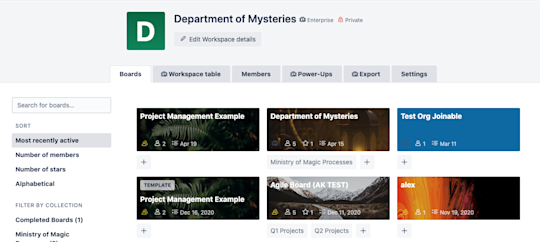
當您加入 Trello 時,系統會自動將您新增至工作區。與看板相同:所有的看板必須屬於一個工作區。
選取工作區頂端的「編輯工作區詳細資料」,可更新工作區的詳細資料。

從這裡,您可以
- 選取目前的標誌以上傳或變更您的工作區標誌;
- 從下拉式選單選取您的工作區類型;
- 為您的工作區選擇一個簡短名稱,或是選擇在「工作區 URL」中顯示的名稱;
- 包含外部網站 URL;以及
- 包含工作區的說明。
您也可以將工作區中特定的看板新增至集合,這是一種簡單但有效的方法,可分組和篩選要顯示在「工作區」檢視畫面中的看板。
使用工作區桌面取得跨看板的視角
從「工作區桌面」分頁中,工作區管理員可快速瞭解工作區內各看板的卡片。
從「新增看板」下拉式選單中選取看板,以在表格中填入卡片。請使用看板欄位右側的「快速篩選」下拉式選單來篩選卡片,或選取每一欄的標題以縮小結果範圍。篩選條件:
- 所有卡片
- 指定給您的卡片
- 截止日期
- 指派的成員
- 列表
- 標籤
選取「書籤」按鈕可與同事共用特定的已篩選檢視畫面 (或將其檢視畫面加入書籤供日後使用)。複製提供的連結並共用。
注意
只有有權可檢視您在此檢視中所選看板的團隊成員,才能看到篩選後檢視的詳細資料。
讓您的團隊成員完成新手訓練
邀請所有相關團隊成員加入工作區,以降低溝通不良的風險,或減低成員未能及時參與工作的焦慮。工作區成員必須是經過授權的 Enterprise 成員,才能加入屬於 Enterprise 的工作區。
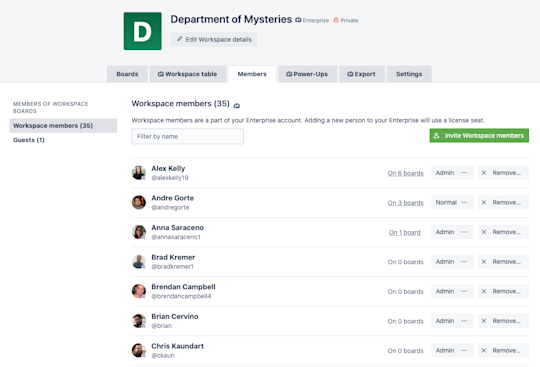
在「成員」分頁中,您可以
- 篩選特定工作區成員或訪客;
- 檢視為特定成員指派的看板;
- 變更成員權限 (如果您的權限允許);以及 移除或停用成員 (如果您的權限允許)。
注意
若邀請未經授權的團隊成員加入您的工作區,會將此成員轉換為授權的工作區成員,並使用一個可用的授權基座。請在第 9 章深入了解授權的成員。
檢視啟用的 Power-Up
工作區管理員可以從「Power-Up」分頁中,快速檢視其工作區內已啟用的所有 Power-Up,也就是所謂的整合。
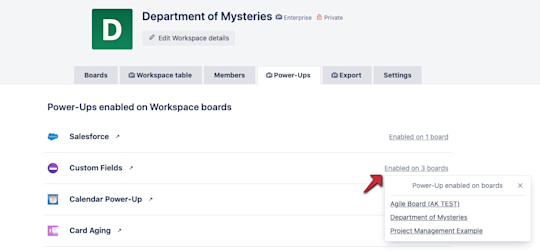
選取每個 Power-Up 最右邊的詳細資料,即可查看目前已啟用 Power-Up 的看板列表。從列表中選取特定看板即可直接瀏覽該看板。
匯出工作區資料
工作區管理員可以從「匯出」分頁以 CSV 和 JSON 格式匯出「工作區」內的看板。選取「包含原始附件」會以 .zip檔案形式包含卡片附件。
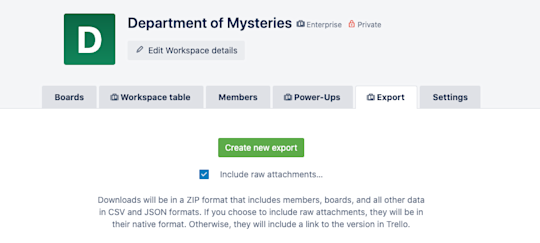
管理工作區設定
「工作區」的「設定」分頁包含會影響工作區中每個看板和成員的權限。使用者看到的權限可能由 Enterprise 管理員設定。因此,有些設定可以由使用者變更,有些則不行。

- 工作區觀看權限:指示誰可以看見工作區。只有工作區成員可以存取和編輯工作區內的看板。 工作區成員資格限制:對團隊成員強制執行特定的電子郵件網域要求。
- 看板建立限制:指定哪些成員可以在工作區內建立看板。
- 看板刪除限制:指定哪些成員可以在工作區內刪除看板。(注意:刪除的看板無法復原!)
- 看板邀請限制:選取哪些類型的成員 (工作區或 Enterprise 方案成員) 可新增至看板。
Enterprise 管理員會在 Enterprise 層級設定權限的限制,並可選擇授予看板管理員定義這些權限的功能。您可以深入了解 Enterprise 管理員和整個 Enterprise 範圍的權限,請跳至第 10 章。
現在您已經征服了工作區,是時候談論 Power-Up (亦稱為整合) 了